如何關閉 Spotify 2025 年 Android 或 iPhone 上的視頻
如果突然之間,在享受您的音樂流媒體體驗時會怎樣? Spotify,彈出通知說您已使用大量資料?您可能想知道是什麼導致了上述情況,因為您只聽 Spotify。如果您不知道,有一個更新 Spotify 其中動畫視頻背景現在被合併到特定的專輯和歌曲中。
一些用戶甚至抱怨說,在打開視頻的情況下,他們很難在播放歌曲或播客時看到控件。 如果您不喜歡邊聽視頻邊聽 Spotify 如果您討厭需要花時間來找到控制的位置,那麼最好將它們關閉。那麼,如何關閉視頻 Spotify 在 Android 或 iPhone 上?
在這種情況下,有問題的功能是“畫布”。 一旦啟用, Spotify 將顯示影片。所以, 如何關閉 Spotify 視頻 然後? 事實上,當您進入第一部分時,您將接觸到您應該執行的過程。 讓我們開始吧。
文章內容 第 1 部分:如何關閉視頻 Spotify第 2 部分常見問題解答 Spotify 顯示視頻第 3 部分。下載 Spotify 免費歌曲永遠保持部分4。 概要
第 1 部分:如何關閉視頻 Spotify
如何關閉視頻 Spotify 在 Android 或 iPhone 上?如果您在以下位置找到影片內容 Spotify 分散注意力,或者如果您希望透過關閉視訊來節省數據,您可以輕鬆停用視頻 Spotify。在這裡,我們將介紹兩種關閉方法 Spotify 視訊背景。您將在此處看到如何關閉“畫布”功能和播客影片。
關閉“畫布”功能
如何關閉視頻 Spotify?在繼續執行以下有關如何關閉的程序之前 Spotify 視頻,請記住,只能通過移動應用程序來禁用“畫布”功能 Spotify。現在,以下是關閉視訊的步驟 Spotify 在電話上:
步驟1。 在您的移動設備上,啟動 Spotify 應用程式.使用您的帳戶訊息, 登錄.
第2步。由於我們的目標是停用 Canvas 功能,因此您必須前往“設定“ 部分。為此,請點擊“齒輪狀” 圖示位於螢幕的右上角。
步驟#3。從顯示的選項中,向下滾動直到看到“帆布」。旁邊有一個滑塊。這是您應該切換到“off“ 模式。這樣做會得到“帆布” 功能已停用。
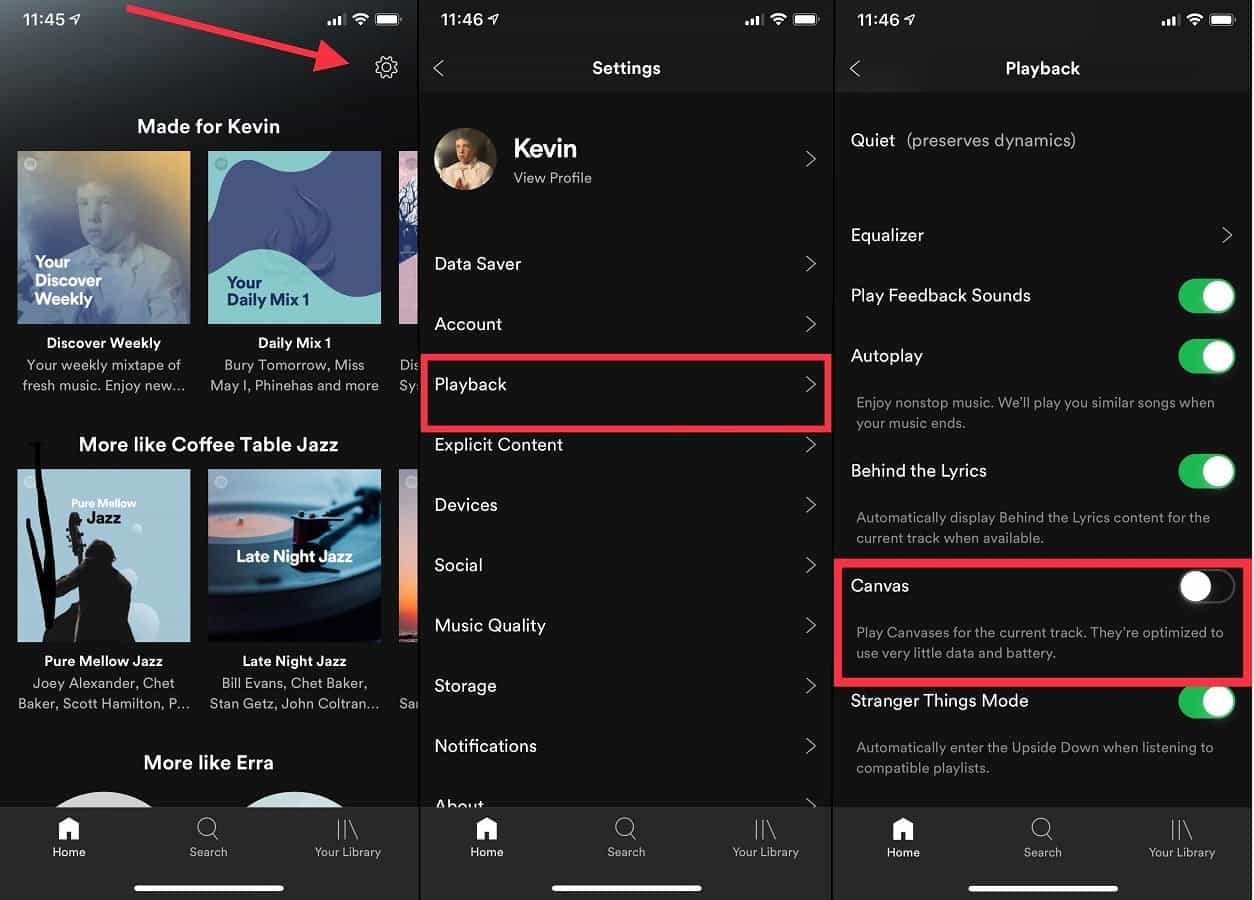
通過簡單地完成上述三個步驟,您將完成“如何關閉 Spotify 背景影片”過程。
關閉視頻 Spotify Podcast
如果除了聽 Spotify 歌曲,你也喜歡流媒體 Spotify 播客,您可能已經注意到一些播客現在帶有視訊。有時候,邊看邊聽,確實很有趣。然而,有時您可能不想這樣做。更重要的是,它可能會加劇資料遺失過多的原因。如果您只是使用蜂窩數據連接並且數據分配有限制,那麼您應該遠離觀看播客影片!那麼,如何關閉視頻 Spotify podcast?
通過以上內容,您必須學習如何關閉 Spotify 視頻,特別是播客視頻。 我們還獲得了本節中的詳細步驟。 請務必查看並關注它們。
步驟1。 使用您的設備,打開 Spotify 應用程式.當然,要開始,你必須 登錄到 您的帳戶以及您的帳戶資訊。
第2步。您還必須前往“設定“ 部分。可以透過點選“齒輪狀” 圖示位於裝置螢幕的右上方區域。
步驟#3。向下滾動直到看到“視頻播客」。這就是“僅下載音訊”菜單可以找到。一旦啟動(滑桿已開啟),您應該只能下載 Spotify 音頻形式的播客。
第4步。 尋找“僅傳輸音訊” 功能(應該只位於“僅下載音訊“ 按鈕)。還應該啟動此功能,以便在您收聽自己喜歡的任何播客時關閉影片。
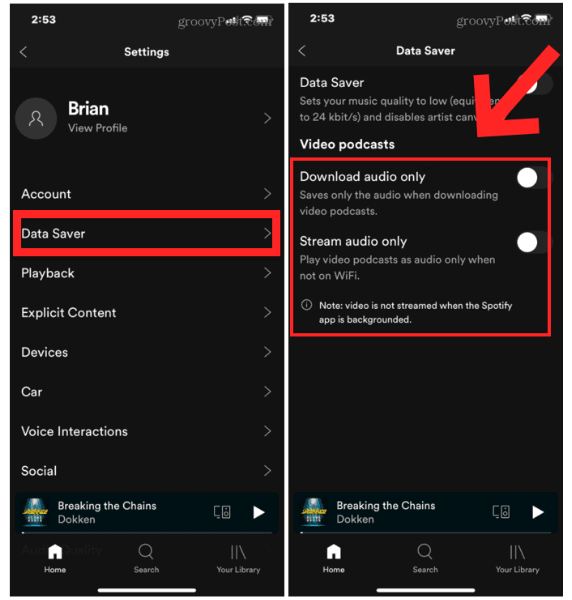
那是多麼簡單的過程如何關閉 Spotify 視頻,特別是播客視頻!
除了與您分享這些信息,您可能還想知道 Spotify. 我們在下一部分中對一些常見問題進行了解答。 如果您對這些項目感興趣,請繼續閱讀。
第 2 部分常見問題解答 Spotify 顯示視頻
雖然我們已經討論完如何關閉 Spotify 視頻,我們發現分享一些最常被問到的問題的答案也很好 Spotify. 在這裡找到更多關於他們的信息。
分享如何 Spotify 沒有視頻的音樂可以成為可能嗎?
這很簡單。 你可以只尋找 Spotify 您想要分享的歌曲,然後單擊“分享”菜單。 從顯示的選項中,只需選擇您希望共享曲目的方法。 一個很好的例子是通過共享 Facebook故事. 每個觀眾都可以收聽歌曲的片段,並可以在“繼續播放”後完整播放 Spotify”按鈕已被點擊。
相關閱讀: 如何分享 Spotify 與朋友/家人的播放清單 [2024]
你怎麼稱呼那些小視頻 Spotify?
那些你可以看到的小視頻 Spotify 正在循環播放通過上傳的電影 Spotify的畫布功能。 這被用來吸引流媒體播放音樂。 根據研究,使用 such as 實際上將軌道共享增加到最多 145%。
這個“畫布”功能是什麼 Spotify?
您可能已經閱讀了上一節中的“畫布”,但對此一無所知。 它實際上是一個圖形循環,在屏幕上持續長達 8 秒。 在流式傳輸某些曲目時,您會在“正在播放”部分下看到它。
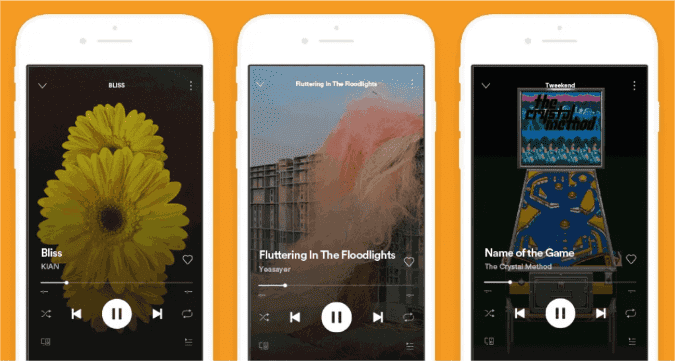
如何開啟 Spotify 背景影片?
現在,您知道如何關閉 Spotify 手機上的影片背景。如果您想啟用背景影片功能 Spotify,稱為 Canvas,請按照下列步驟操作:
- 打開 Spotify Android 或 iPhone 上的應用程序。
- 點擊 齒輪圖標 在主畫面的右上角。
- 向下滾動並點擊“回放."
- 打開開關“帆布。
第 3 部分。下載 Spotify 免費歌曲永遠保持
我們知道這篇文章的目的已經達到了,因為我們已經完成瞭如何關閉的過程分享 Spotify 前面部分的視頻。 然而,我們知道與您分享如何讓您最愛的人保持健康的好方法也將大有裨益 Spotify 在您希望使用的任何設備上永久播放歌曲。
Spotify 歌曲是受保護的文件。 它們使用 DRM 保護進行加密,這使得未經授權的設備無法訪問它們。 它們所採用的格式 OGG Vorbis 也不夠靈活,並非所有設備都能播放它們。 為您保留 Spotify 歌曲,你必須先解決這些主要問題。 但是你怎麼能這樣做呢? 是什麼 下載音樂的最佳方式?
為了節省 Spotify 歌曲,最好的辦法是尋求專業軟件工具的幫助,例如 TunesFun Spotify Music Converter. 當然,這是一個很棒的工具,可以幫助您刪除 DRM 保護 Spotify 歌曲以及 轉換 Spotify 歌曲到 MP3. 事實上,除了 MP3 之外,還支持 FLAC、WAV 和 AAC。
TunesFun Spotify Music Converter 是一款可靠且值得信賴的應用程序,它的轉換過程足夠快,允許用戶在幾分鐘內完成轉換。這種轉變甚至是無損的。因此,應保持文件及其 ID 標籤和元資料資訊的高品質。
在使用該應用程序時出現問題或疑慮時,始終可以將它們解決給客戶支持和技術團隊,因為他們始終可以解決用戶遇到的任何問題。
也給你一個指導有多強大 TunesFun Spotify Music Converter 是在儲蓄方面 Spotify 永久保存的歌曲,您可以參考以下內容。
步驟1。 滿足應用程序的所有安裝需求後,安裝並打開它。 主屏幕應允許您導入要處理的曲目。 選擇多個文件應作為支持批量轉換的工作。 使用他們的 URL 也很好。

第2步。從支持的 輸出格式,選擇您喜歡使用的一種。當然,選擇最靈活的總是好的。設定輸出資料夾位置也同樣重要。

第3步。 點擊“轉”按鈕最終開始轉換 Spotify 歌曲。 DRM 刪除過程也應同時進行。

在短時間內,轉換的和非 DRM Spotify 歌曲應保存到您的 PC。 既然它們已經不受保護,您就可以在您擁有的任何設備上訪問它們!
部分4。 概要
還好不愛看的人 Spotify 只需按照如何關閉的步驟操作,視頻就可以輕鬆禁用此功能 Spotify 這篇文章中提到的視頻。 告別流式傳輸時過度使用數據的擔憂 Spotify!
另外,如果您想保存 Spotify 歌曲並在任何小工具上播放它們,您始終可以使用諸如 TunesFun Spotify Music Converter 將您喜愛的歌曲保存到您的設備!
發表評論